装完双系统后,Ubuntu不能连Wifi,每次都要插网线才能上网,找了很多教程都没有解决,本来打算放弃了,但是还是又尝试了一下,现在问题很好的解决啦。总结一下我的整个过程,希望能帮助到有遇到同样恼火的问题的童鞋。
解决之前情况如下,根本不能搜到任何wifi信息

解决过程:
第一,插网线:
确保能通过网线连上网,通过路由器连还是直接接口连都没事,因为我们需要联网去下载些东西
第二,更改软件源:
打开“设置”,选择“软件和更新”,然后更改“下载至”的站点为合适的站点(我的是清华大学的镜像源)。选择合适的服务器后,系统会提示更新索引,确定即可。
(也可以手动更改镜像源:方法见:http://blog.csdn.net/weixin_41762173/article/details/79480832)
第三,添加附加驱动:
在系统设置中打开“软件与更新”面板,进入“附加驱动”选项卡,如果软件源设置正确,则一般能搜到对应的无线网卡驱动,安装之后再重启电脑就可以了(.要注意你的bois是否位于UEFI且开启了secure boot,必须把secure boot关掉,因为专用驱动是闭源的,而ubuntu开源,微软认为“闭源系统是不安全的,所以闭源的软件在开启secure boot的时候不能启用”。)
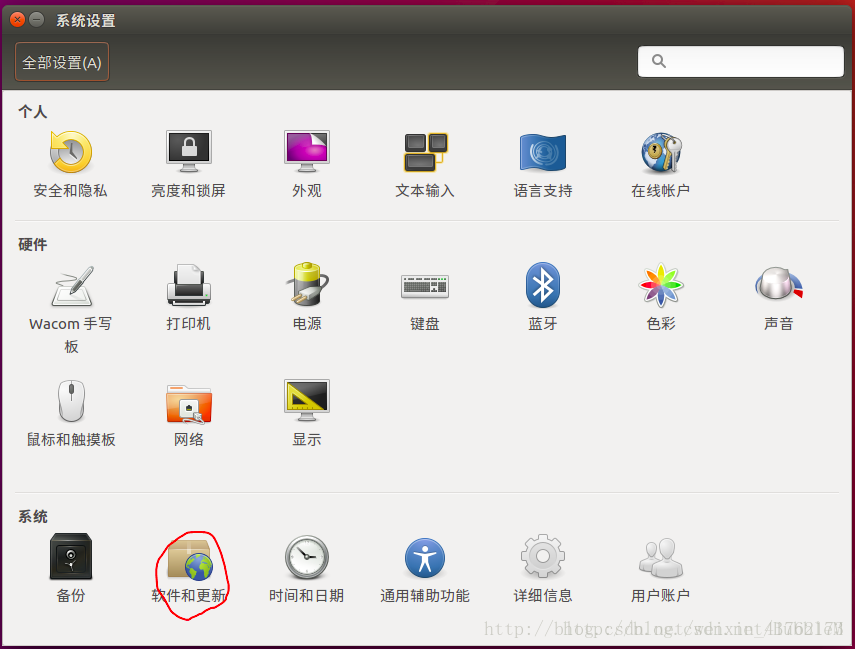

若到此系统还是没有显示WiFi列表,则继续进行第四步:
打开终端,输入 命令行 :
sudo apt-get update
sudo apt-get install bcmwl-kernel-source
(此命令用于激活bcm的无线网卡,因为一般笔记本的无限驱动源在此,另外,其实ubuntu自身其实就可以识别无线网卡,我们这样做只是为了更新一下,激活它的设置而已),然后点击右上角联网的图标,你就可以看见能搜索到WIFI了
此时大多数情况应该已经可以成功连接WiFi了,
注:若仍然还是不成功,则解决最后可能存在的问题:
最后一行加入:
blacklist acer-wmi
(nano命令ctrl+x退出,选择y后保存)
重启,执行第四步
此时,无论什么问题,应该已经大功告成了,告别网线,愉快的连接WiFi吧!